D-LINK DSL-2640R Port Forwarding: l'apertura delle porte sul router
La procedura illustrata in questo articolo consente l'esecuzione del port forwarding sul D-Link DSL-2640R, un'operazione necessaria quando utilizziamo programmi di file sharing come eMule, Torrent, software di controlli o accessi remoti quali VNC o l'utilizzo di telecamere Ip ma non solo: sono infatti molteplici le applicazioni che per funzionare correttamente richiedono la cosidetta "apertura delle porte sul router"

La configurazione si esegue inizialmente con l'ingresso alle impostazione del D-Link DSL-2640R attraverso il suo indirizzo ip: aprire il browser (Internet, Explorer, Mozilla, Firefox, Google Chrome, Safari, Opera) e inserire l'indirizzo Ip del modem sulla barra degli indirizzi: 192.168.1.1
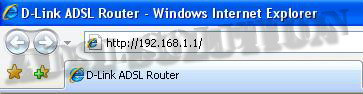
Dopo il click su "INVIO" o "CERCA" apparirà la finestra di login: inserire come nome utente e password "admin"
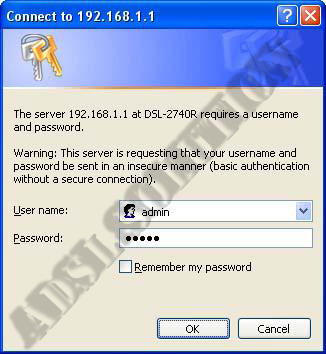
Nel menù del D-Link DSL-2640R cliccare in alto su ADVANCED e successivamente, nel menù a sinistra, su PORT FORWARDING per aggiungere le porte o il range di porte che vogliamo aprire è necessario cliccare su ADD (Aggiungi) e compilare i campi richiesti:
- Private IP: inserire l'IP della macchina (Pc, telecamera Ip ecc.) per la quale è richiesta l'apertura della porta o del range di porte
- Protocol Type: tramite il menù a tendina selezionare il protocollo da utilizzare
- Pubblic Start Port: riportare la porta da aprire o la prima del range di porte da aprire
- Pubblic End Port: riportare la porta da aprire o l'ultima del range di porte da aprire
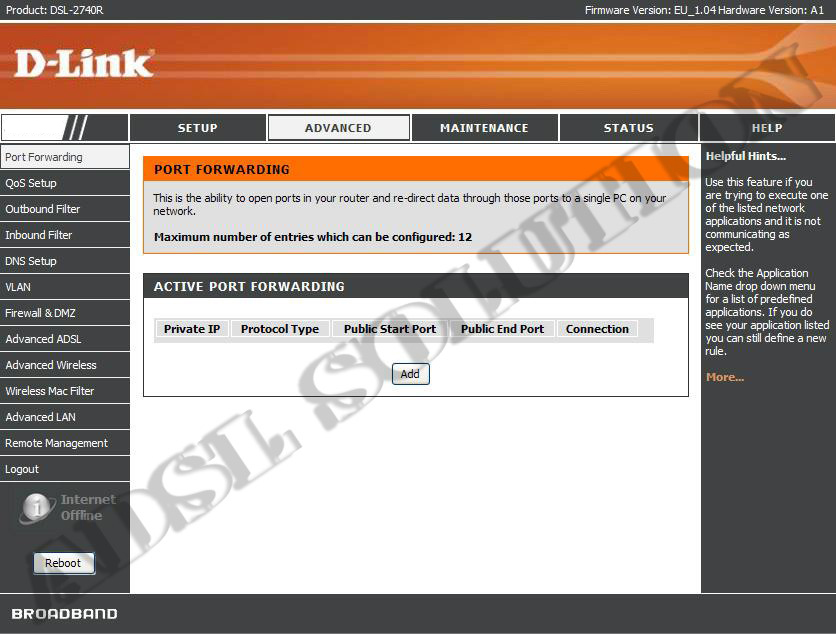
Ripetere la procedura ri-cliccando su ADD per ogni device collegato al router a cui vogliamo consentire l'utilizzo di software che necessita della stessa procedura con la medesima semplicità con cui le abbiamo configurate è possibile anche eliminarle, modificare il range o le porte stesse; al termine della procedura cliccare su REBOOT per il riavvio del D-Link DSL-2640R e il conseguente salvataggio delle impostazioni appena descritte.
-2640R
